win10副屏不显示任务栏怎么办 win10电脑副屏不显示任务栏如何解决
更新时间:2023-12-15 15:57:31作者:jkai
我们大家在日常使用win10操作系统的过程中,有时我们可能会遇到副屏不显示任务栏的问题。这可能会影响到我们的正常使用,对此我们小伙伴十分的头疼,那么win10副屏不显示任务栏怎么办,下面小编就教大家win10电脑副屏不显示任务栏如何解决,快来一起看看吧,希望对你有帮助。
具体方法:
1.首先我们单击任务栏之中的“Windows徽标”开启开始菜单;
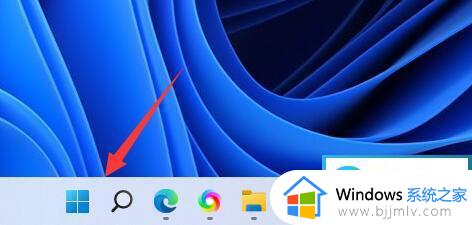
2.然后我们选择其中的“设置”选项;
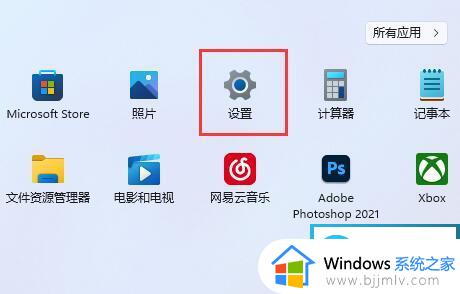
3.在设置选项之中单击左边栏的“个性化”选项;
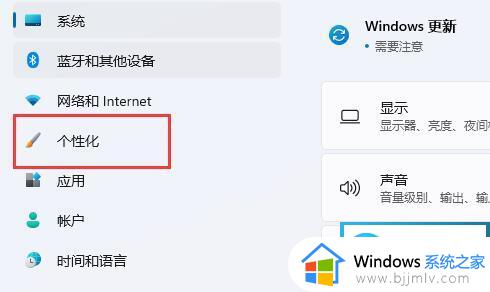
4.然后我们可以在右边找到“任务栏”点击进入;
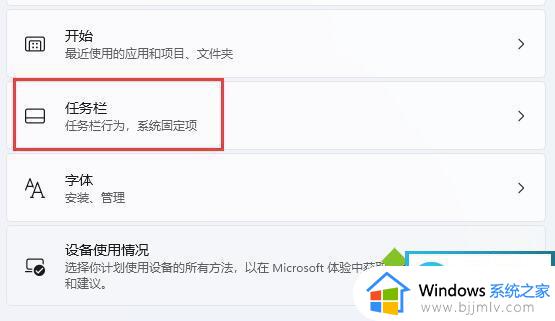
5.展开该选项之后可以在最下方找到“任务栏行为”;
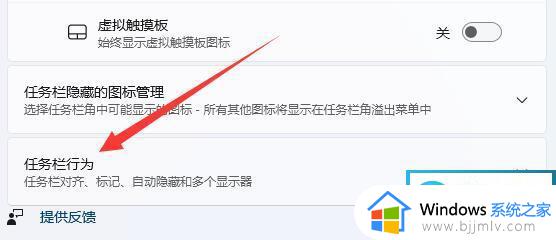
3.最后我们开启其中的“在所有显示器上显示任务栏”就可以解决啦。
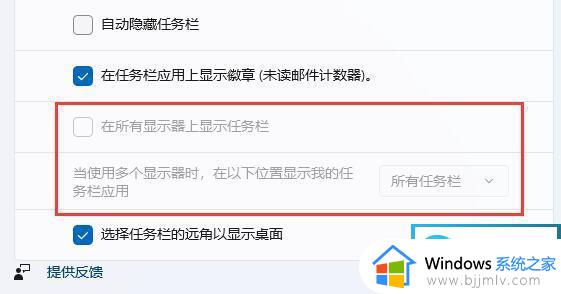
以上全部内容就是小编带给大家的win10电脑副屏不显示任务栏解决方法详细内容分享啦,我们可以根据实际情况尝试这些方法,以解决问题。确保显示器的连接正常,以及正确的显示设置。
win10副屏不显示任务栏怎么办 win10电脑副屏不显示任务栏如何解决相关教程
- win10打开窗口任务栏不显示怎么办 win10打开的窗口在任务栏不显示如何解决
- win10任务栏如何显示星期几 win10任务栏怎么显示星期
- win10任务栏显示不全怎么办 windows10下面任务栏显示不全面如何解决
- win10不显示窗口怎么办 win10任务栏不显示窗口最佳解决方法
- win10任务栏应用图标无法显示怎么办 win10任务栏不显示打开的应用解决方法
- win10任务栏时间不显示日期怎么办 win10任务栏没有日期显示解决方法
- win10游戏全屏但任务栏还在怎么办 win10玩游戏全屏任务栏还显示的解决方法
- win10任务栏显示天气怎么关闭 win10如何关闭任务栏的天气
- win10右下角任务栏图标不显示怎么回事 win10任务栏右边角标无法显示如何处理
- win10开机任务栏不显示怎么办 win10电脑底下的任务栏不见了处理方法
- win10如何看是否激活成功?怎么看win10是否激活状态
- win10怎么调语言设置 win10语言设置教程
- win10如何开启数据执行保护模式 win10怎么打开数据执行保护功能
- windows10怎么改文件属性 win10如何修改文件属性
- win10网络适配器驱动未检测到怎么办 win10未检测网络适配器的驱动程序处理方法
- win10的快速启动关闭设置方法 win10系统的快速启动怎么关闭
win10系统教程推荐
- 1 windows10怎么改名字 如何更改Windows10用户名
- 2 win10如何扩大c盘容量 win10怎么扩大c盘空间
- 3 windows10怎么改壁纸 更改win10桌面背景的步骤
- 4 win10显示扬声器未接入设备怎么办 win10电脑显示扬声器未接入处理方法
- 5 win10新建文件夹不见了怎么办 win10系统新建文件夹没有处理方法
- 6 windows10怎么不让电脑锁屏 win10系统如何彻底关掉自动锁屏
- 7 win10无线投屏搜索不到电视怎么办 win10无线投屏搜索不到电视如何处理
- 8 win10怎么备份磁盘的所有东西?win10如何备份磁盘文件数据
- 9 win10怎么把麦克风声音调大 win10如何把麦克风音量调大
- 10 win10看硬盘信息怎么查询 win10在哪里看硬盘信息
win10系统推荐